Изключването на основните фонови услуги на Windows, за да се ускори Windows 8
Съгласете се, колко е хубаво, когато компютърът работи бързо, веднага реагира на никакви команди. Но за съжаление това не винаги се случва. Понякога системата може да не разполагат с достатъчно ресурси или на компютър, например, искате да се ускори работата на някои програми и игри. Какво да правим в този случай? Толкова е просто - ние трябва да изключите ненужните процеси, които заемат системни ресурси. Това може значително да подобри нейната ефективност.
В тази статия ще обсъдим основната Windows 8. услуга, която може безопасно да се изключи. По принцип операционната система е една от най-бързите и най-икономично използване възможно "желязо", на която е инсталиран. Особено "осем" обикновено вече са предварително инсталирани на лаптопи, които могат да бъдат стабилно гарантирано да работят с нея. Но както е казано, понякога се налага да работите с много взискателни приложения, които могат да направят дори един мощен компютър, за да се забави. В този случай, ние можем лесно да се измъкнем от тази ситуация, като изключите всички ненужни, то може отново да се зареди на компютъра.
Как да се ускори Windows 8, инвалидизация услугите на заден план?
Деактивирането на тези услуги не се наруши стабилността на системата и, ако е необходимо, те винаги могат да се върнат. В някои случаи, при увеличаване на скоростта на компютъра толкова много, че да започнете да се чувствате счупен peresevshim таратайка зад волана на състезателен автомобил, така че голяма разлика. Собствен живот, ако се сравнят "седем" и "осем", не особено изискан. Вярно с новия си Windows ще бъде още по-малко, отколкото в седми. И така, нека да преминем директно към настройки. За да започнете, трябва да се отвори самия прозорец, в който ще всички услуги. Чрез едновременно натискане на клавиши Win + X, в контекстното меню произтичащи, изберете "Управление на компютъра".
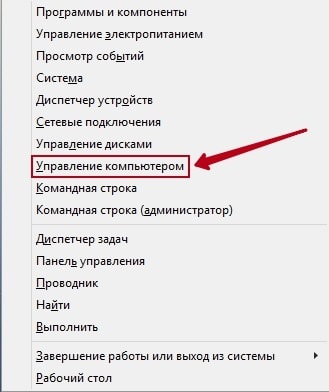
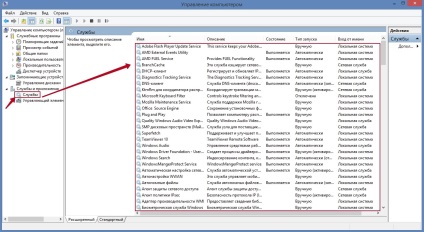
Но аз ви съветвам да го третира отговорно. В действителност, услугата не е необходимо дори да се изключи, че трябва да зададете на статута "Running Manual" за тях. Това ще ви помогне да избегнете неприятните смущения в системата, докато допълнителната услуга ще бъде неактивна, докато има спешна нужда от тях.
По-долу е даден списък на основните услуги, които можете лесно да изключите. Естествено, че не е необходимо, за да изключите всички, тъй като някои от тях все още можете да дойде по-удобно. Прочетете внимателно и изберете тези, които наистина не се нуждаят.
- Windows Search - Ако не използвате търсачката на системата, можете да го изключите.
- Service Офлайн файловете.
- Компютърна Browser Service - изключете ако компютърът не е свързан към мрежата.
- Подкрепа за IP услуги.
- Service Средно Logon.
- Печат Макара услуга - не използвайте вашия принтер, или не е - тогава тази услуга не е нужно.
- Client Service Линк за проследяване.
- NetBIOS Helper Service чрез TCP / IP
- Информация за приложенията.
- Сървър услуга - пак, ако на компютъра не е член на някоя мрежа, тази функция е безполезен.
- Време ползване - ви позволява да синхронизирате времето система, когато е свързан към интернет. Ако това е не е нужно, можете да изключите.
- Изтегляне на Windows Imaging (WIA).
- Enumerator преносими устройства.
- Диагностично политика.
- Помощник съвместимостта на приложенията.
- Регистрирайте OS грешка.
- Дистанционно регистър - това е още по-необходимо, за да се изключи. По този начин се подобри сигурността на компютъра ви.
- Център за сигурност.
В кутията с услугите, има описание на всеки. Така че, преди да изключите внимателно да ги чете. След това, когато всички настройки, затворете прозореца и да извършват услуга нулирате компютъра. След това можете да се оцени резултата, тъй като системата става по-бързо.
Свързани статии
